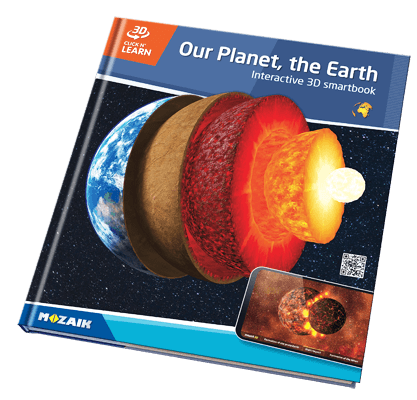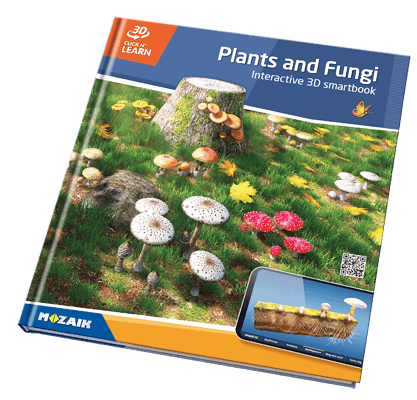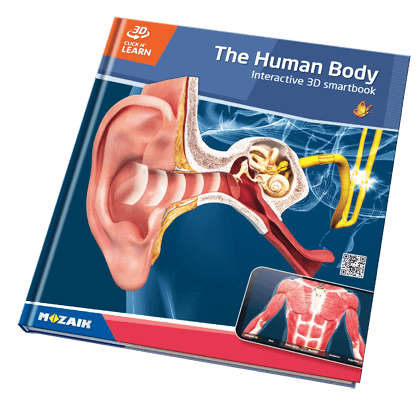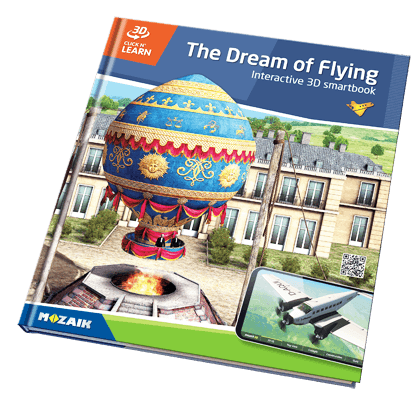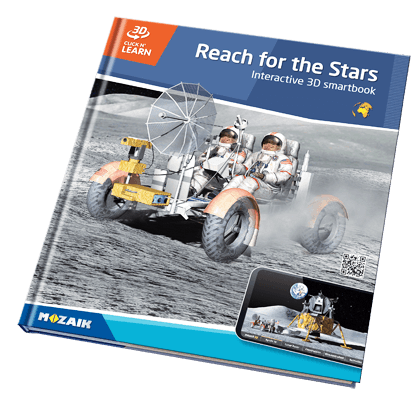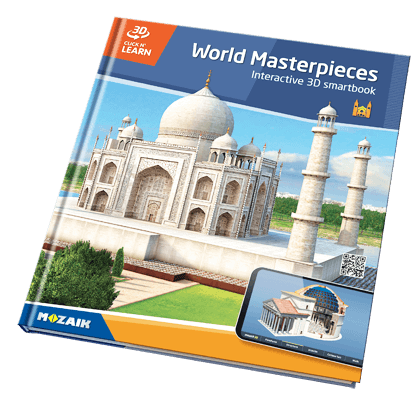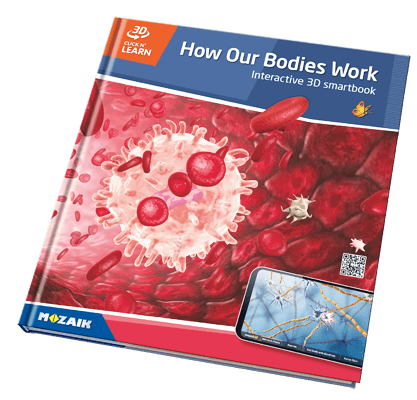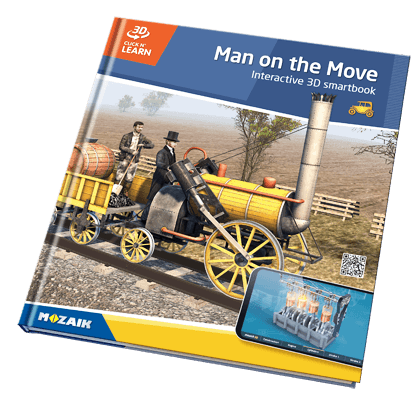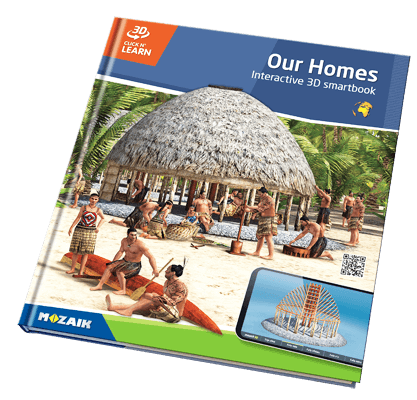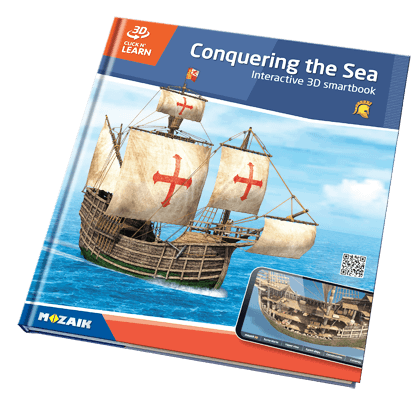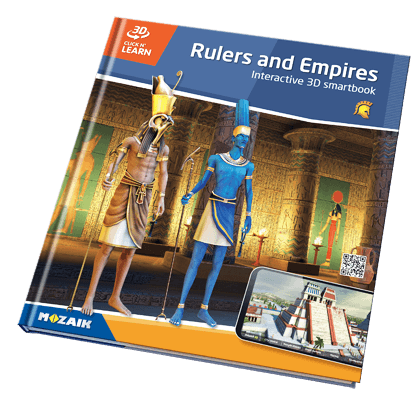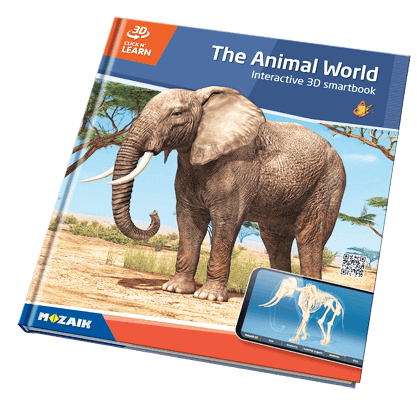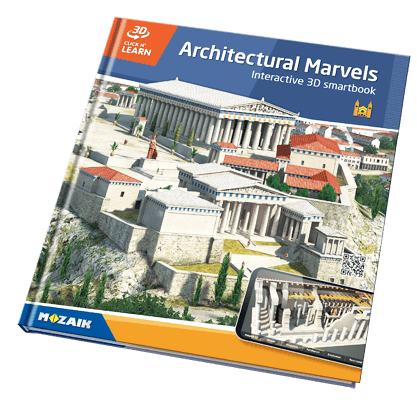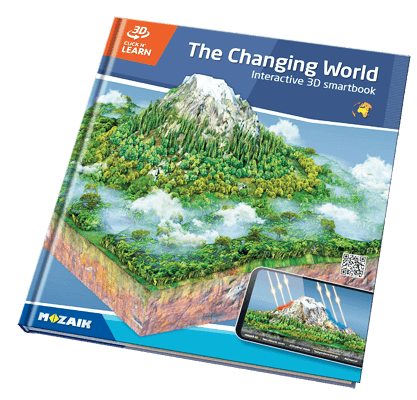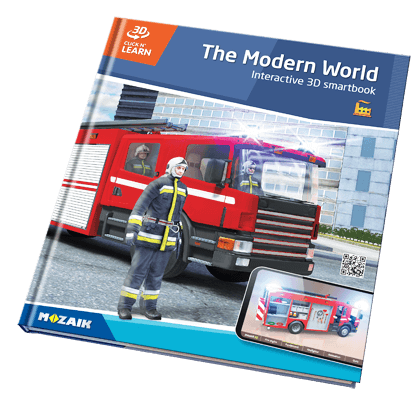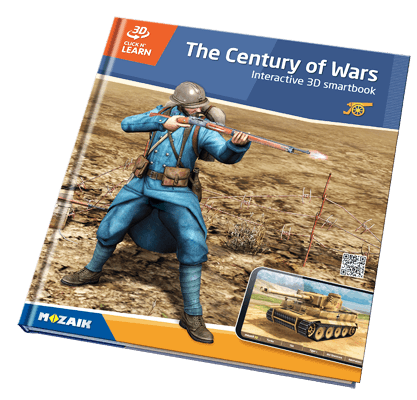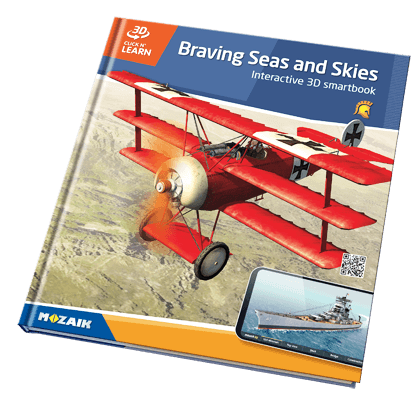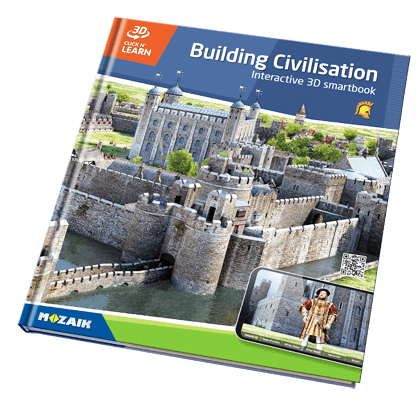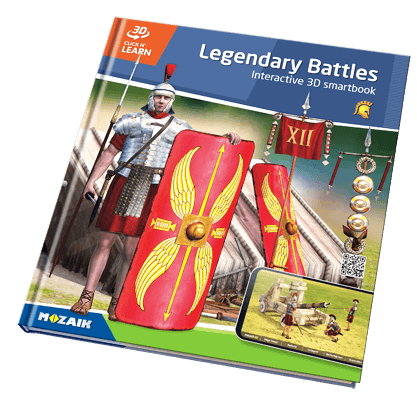Click n' Learn

20冊の本、800の3Dシーン
私たちのClick n' Learnシリーズは、学校で役に立つ何かを学ぶことに加えて、世界についてもっと知りたいという興味のある学生のために書かれています。 あなたが本を読んでいるだけでなく実際に読んでいるものを見るのが好きなら、またはあなたが本が好きなら、またあなたのスマートフォンやタブレットを使うのが好きなら、それ以上見ないでください。 これらはあなたにぴったりの本です!
書籍に含まれる3Dsは、mozaBookソフトウェアと弊社の無料アプリケーションを使って開くことができます。
以下では、あなたに最適なアプリを選ぶためのヒントをご紹介します。
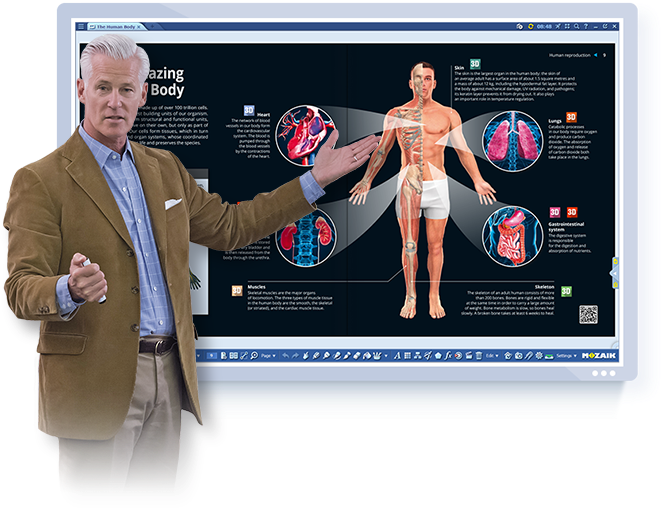
mozaBook for
Windows 3Dスマートブックを教室で活用
TEACHER用ライセンスでは、20冊のデジタルブックすべてにアクセスできます。教室では、mozaBookソフトウェアを使って本を開き、ページ上のアイコンをクリックして3Dシーンを起動することができます。
3Dスマートブックを教室で使いたい場合は、mozaBook for Windowsの使用をお勧めします。
タブレット用mozaBookアプリ
あなたの本をどこにでも持って行きなさい。
印刷された本にあるQRコードの1つをmozaBookアプリでスキャンすると、タブレットまたはスマートフォンで本のデジタル版をダウンロードできます。 ダウンロードした本を読み、ページ上のアイコンを使って3Dシーンを開くことができます。 トピックには複数の3Dシーンが含まれている可能性があるので、本のページにはいくつかのアイコンがあります。
アクティブなインターネットに接続しなくても3Dシーンを開くことができるように、デバイスに3Dシーンをダウンロードすることもできます。 ダウンロードした本のQRコードをスキャンすると、mozaBookはあなたのデジタル本の対応するページを開きます。
本をデジタル形式でも使用したい場合、3Dシーンをオフラインで開き、関連する3Dシーンを見たい場合は、mozaBookアプリを選択してください。


mozaik3D app
Click and learn.
このページには、学習体験を向上させるためのカラフルなグラフィックと短いテキストが含まれていますが、本の中で最もエキサイティングな部分は3Dシーンです。
mozaik3Dアプリを使うと、印刷された本のページにあるQRコードをスキャンできます。 アプリはページのトピックに関連する3Dシーンを開きます。 3Dシーンを開くにはアクティブなインターネット接続が必要です。
高速で信頼性の高いインターネット接続があり、3Dシーンを使用するために書籍のデジタル版をダウンロードしたくない場合は、mozaik3Dアプリを使用してください。
私の本をどう使いましょうか?
各インタラクティブ3Dスマートブックは、少なくとも30種類の3Dシーンにアクセスできます。各ブックにはユニークなコードが含まれており、ブックを使用する前にユーザーアカウントにリンクする必要があります。

あなたは本の最後のページか裏表紙の内側にコードを見つけることができます。
上の写真は一例です。
mozaBookアプリ
- 初めてアプリを起動するときは、新しい無料のユーザーアカウントを作成する必要があります。
- ログインしたら、ヘッダーのQRコードアイコンを使用してQRスキャナーを起動し、書籍のQRコードをスキャンします。
- まだアカウントにリンクしていない本からQRコードをスキャンする場合は、上記のように本に印刷されているコードを入力する必要があります。
- あなたが入力したコードが正しい場合、アプリはあなたのデバイスに本をダウンロードし、あなたはアクティブなインターネットに接続せずに後でそれを使用することができるようになります。 あなたがすべてのエキストラをダウンロードすることを選択しない場合は、あなたはアクティブなインターネット接続でのみ3Dシーンを使用することができます。
- デジタルブックのページに表示されるアイコンを使って3Dシーンを開くことができます。
- 3Dシーンを1つずつダウンロードして削除できます。 これを行うには、ヘッダーの左上のアイコンをクリックして本を閉じ、本の表紙画像の横にある[その他]を選択します。
mozaik3D app
- アプリを起動し、ヘッダーのユーザーアイコンをクリックして無料アカウントを作成します。
- アプリを起動し、ヘッダーのユーザーアイコンをクリックして無料アカウントを作成します。
- まだアカウントにリンクしていない本からコードをスキャンする場合は、上記のように本に印刷されているコードを入力する必要があります。
- 入力したコードが正しい場合は、そのページに関連する3Dシーンが開きます。 アクティブなインターネット接続がある場合にのみ3Dシーンを開くことができます。
Windows版mozaBook
- 初めてmozaBookアプリを使用するときは、無料のユーザーアカウントを作成する必要があります。
- パブリケーション選択画面で[新しいパブリケーションを追加]を選択し、次に[アクティベーションコード]を選択します。 上記のように本に印刷されているコードを入力してください。
- あなたが入力したコードが正しい場合、mozaBookはあなたのコンピュータに本をダウンロードします。 あなたがオンライン版をダウンロードすることを選択した場合、あなたはアクティブなインターネット接続を持つ3Dのみを使用することができます。
- デジタルブックのページにあるアイコンを使用して3Dシーンを開くことができます。
mozaWeb.com
- いくつかの手順でログインするか無料アカウントを作成します。
- ページヘッダーで[私の勉強]を選択し、[新しいコードを有効にする]を選択して、上の図のように書籍に印刷されているコードを入力します。
- 入力したコードが正しい場合は、デジタル版の書籍にすぐにアクセスできます。 後であなたは '私の本'の下の '私の勉強'に本を見つけるでしょう。
- あなたはmozaweb.comでオンラインでしか本を使用することができません。つまり、本にアクセスし、そのページを閲覧し、3Dシーンを開くにはアクティブなインターネット接続が必要です。